Kysymys
Ongelma: Kuinka poistaa WinThruster Windows-käyttöjärjestelmästä?
Voitko kertoa minulle, onko WinThruster luotettava sovellus? Harkitsen sen poistamista.
Ratkaistu vastaus
WinThrusterin luotettavuuteen liittyy monia keskusteluja.[1] Tämä sovellus on esitetty järjestelmän optimointityökaluna, joka auttaa käsittelemään järjestelmän hidastuksia, reagoimattomuutta, jumittumista, virheitä ja vastaavia Windows-käyttöjärjestelmiä[2] epäjohdonmukaisuuksia. Epäilemättä Windows-virheet ovat hyvin yleisiä, joten tämän tyyppinen apuohjelma näyttää olevan loistava ratkaisu.
Internetissä on kuitenkin laaja valikoima PC-optimointityökaluja, joten on syytä saada syvällisempi käsitys kunkin niistä toiminnoista, eduista ja haitoista. Turvallisuuden näkökulmasta WinThruster on sataprosenttisesti laillinen ja turvallinen käyttää. Monet ihmiset kuitenkin valittavat siitä useista syistä.
Ensinnäkin on huomattu, että WinThruster saattaa tulla tietokoneelle nipussa ilmaisen toisen ilmaisen ohjelmiston kanssa, minkä vuoksi sitä joskus kutsutaan mahdollisesti ei-toivotuksi ohjelmaksi. Toiseksi se saattaa vaikuttaa negatiivisesti järjestelmän suorituskykyyn (lisääntynyttä järjestelmän hidastumista ja reagoimattomuutta on havaittu).
Kolmanneksi, kun ihmiset asentavat WinThruster-työkalun ilmaisen version, se ei suorita mitään hyödyllisiä toimintoja, paitsi tarkistaa järjestelmän ja raportoi olemassa olevista virheistä. Niiden korjaamiseksi tietokoneen omistajaa pyydetään maksamaan tietty summa rahaa. Tämän seurauksena monet ihmiset eivät ole tyytyväisiä tähän työkaluun ja pyytävät opasta WinThrusterin asennuksen poistamiseen pysyvästi Windows-käyttöjärjestelmästä.
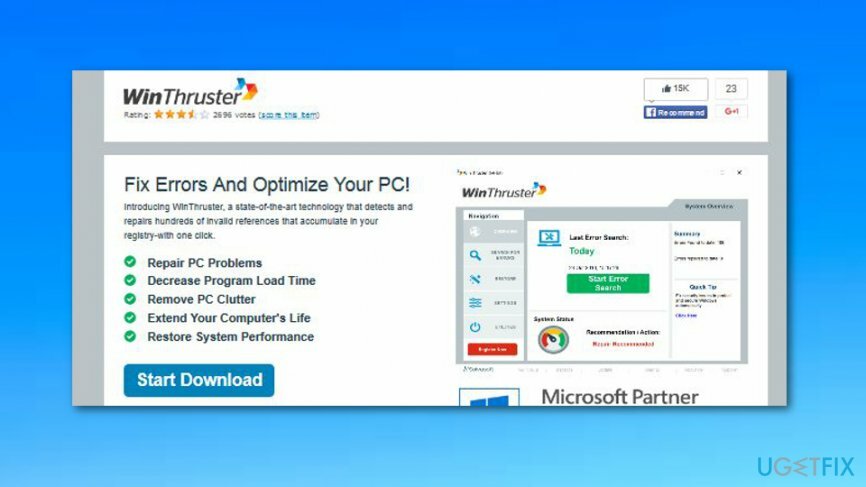
Kuinka poistaa WinThruster Windows-käyttöjärjestelmässä?
Jotta voit poistaa nämä tiedostot, sinun on ostettava lisensoitu versio Reimage Reimage poista ohjelmisto.
Jos et ole tyytyväinen WinThrusterin suorituskykyyn, voit aina poistaa sen, mutta ensin sinun on päätettävä, kumpaa menetelmää haluat, eli manuaalista vai automaattista. Kaikki järjestelmän turvallisuuteen ja ylläpitoon liittyvät sovellukset on poistettava erittäin huolellisesti. Tämä johtuu siitä, että ne ovat usein ristiriidassa muiden sovellusten kanssa, joten kaikki ylijäämät voivat aiheuttaa tulevia ongelmia.
Jos sinulla ei ole aikaa etsiä erillisiä tiedostoja Windowsin rekisteriosion rekistereistä[3], voit asentaa ReimageMac-pesukone X9 ja poista WinThrusterin asennus automaattisesti. Jos et kuitenkaan pidä lisäohjelmistojen käyttämisestä tai haluat poistaa manuaalisesti, sinun on tehtävä seuraavat:
Vaihe 1. Tapa WinThruster-prosessi
Jotta voit poistaa nämä tiedostot, sinun on ostettava lisensoitu versio Reimage Reimage poista ohjelmisto.
- Napsauta hiiren kakkospainikkeella WinThruster-kuvake oikeassa alakulmassa ja valitse Poistu.
- Paina sen jälkeen Ctrl + Alt + Delete avata Tehtävienhallinta. Etsi ohjelma, napsauta sitä hiiren kakkospainikkeella ja valitse Lopeta tehtävä.
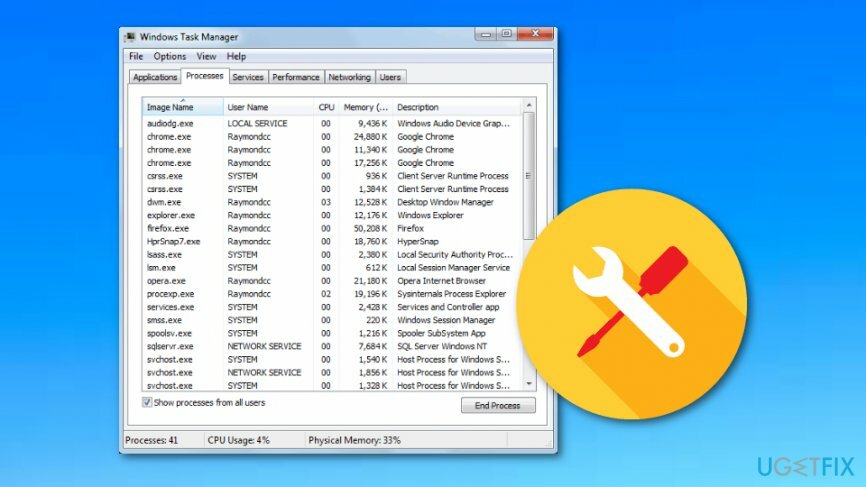
Vaihe 2 Etsi WinThruster-asennuksen poisto
Jotta voit poistaa nämä tiedostot, sinun on ostettava lisensoitu versio Reimage Reimage poista ohjelmisto.
- Paina Windows Näppäin + S ja valitse sitten Hae.
- Kirjoita hakupalkkiin WinThruster, napsauta sitä hiiren kakkospainikkeella ja valitse poista asennus.
- Klikkaus OK vahvistaaksesi muutokset.
Vaihe 3. Poista WinThruster ohjauspaneelista
Jotta voit poistaa nämä tiedostot, sinun on ostettava lisensoitu versio Reimage Reimage poista ohjelmisto.
- Avata Aloitusvalikko → Ohjauspaneeli → Ohjelmat → Ohjelmat ja ominaisuudet (Windows 7).
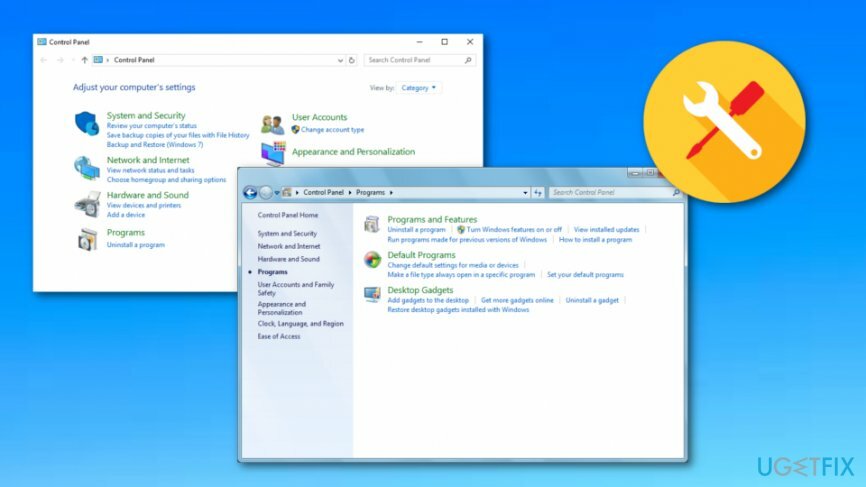
Napsauta hiiren kakkospainikkeella alkaa → Ohjelmat ja ominaisuudet (Windows Vista/Windows 8.1)
Klikkaus alkaa → asetukset → Järjestelmä → Sovellukset ja ominaisuudet (Windows 10)
Tuoda markkinoille Aloitusvalikko → Ohjauspaneeli → Lisää/Poista ohjelmia (Windows XP) - Etsi WinThruster ja napsauta Muuta/Poista tai Poista asennus.
- Klikkaus Joo suorittaaksesi poiston ja odota sitten niin pitkälle kuin prosessi on ohi.
Vaihe 4. Puhdista WinThruster-jäämät rekistereistä
Jotta voit poistaa nämä tiedostot, sinun on ostettava lisensoitu versio Reimage Reimage poista ohjelmisto.
- Klikkaus Win-näppäin + R, tyyppi regedit, ja osui Tulla sisään avata Rekisterieditori.
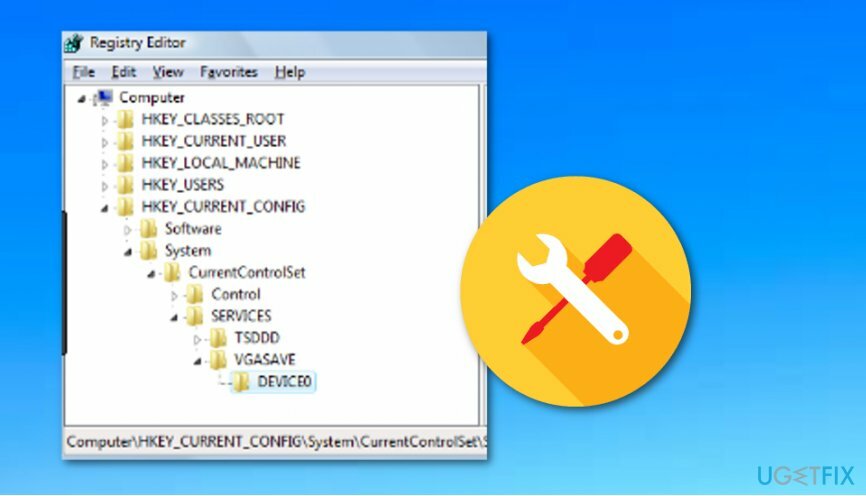
- Klikkaus Tiedosto – Vie luodaksesi varmuuskopioita rekistereistäsi. Tämä on tarpeen, jos poistat väärät tiedostot.
- Etsi WinThrusteriin liittyvät tiedostot ja poista ne.
- Lopuksi käynnistä tietokoneesi uudelleen.
Päästä eroon ohjelmista yhdellä napsautuksella
Voit poistaa tämän ohjelman ugetfix.com-asiantuntijoiden sinulle esittämän vaiheittaisen oppaan avulla. Ajan säästämiseksi olemme valinneet myös työkalut, jotka auttavat sinua suorittamaan tämän tehtävän automaattisesti. Jos sinulla on kiire tai jos sinusta tuntuu, että sinulla ei ole tarpeeksi kokemusta ohjelman poistamiseen itse, voit käyttää näitä ratkaisuja:
Tarjous
tee se nyt!
ladatapoistoohjelmistoOnnellisuus
Takuu
tee se nyt!
ladatapoistoohjelmistoOnnellisuus
Takuu
Jos ohjelman poistaminen Reimagen avulla epäonnistui, kerro ongelmistasi tukitiimillemme. Varmista, että annat mahdollisimman paljon tietoja. Ole hyvä ja kerro meille kaikki tiedot, jotka mielestäsi meidän pitäisi tietää ongelmastasi.
Tämä patentoitu korjausprosessi käyttää 25 miljoonan komponentin tietokantaa, jotka voivat korvata käyttäjän tietokoneelta vaurioituneen tai puuttuvan tiedoston.
Vioittuneen järjestelmän korjaamiseksi sinun on ostettava lisensoitu versio Reimage haittaohjelmien poistotyökalu.

Pysyäksesi täysin nimettömänä ja estääksesi Internet-palveluntarjoajan ja hallitusta vakoilulta sinun pitäisi työllistää Yksityinen Internet-yhteys VPN. Sen avulla voit muodostaa yhteyden Internetiin samalla, kun olet täysin anonyymi salaamalla kaikki tiedot, estää jäljittäjät, mainokset ja haitallisen sisällön. Mikä tärkeintä, lopetat laittomat valvontatoimet, joita NSA ja muut valtion laitokset suorittavat selkäsi takana.
Odottamattomia tilanteita voi tapahtua milloin tahansa tietokoneen käytön aikana: se voi sammua sähkökatkon vuoksi, a Blue Screen of Death (BSoD) voi tapahtua tai satunnaisia Windows-päivityksiä voi tulla koneeseen, kun olit poissa muutamaksi pöytäkirja. Tämän seurauksena koulutehtäväsi, tärkeät asiakirjat ja muut tiedot saattavat kadota. Vastaanottaja toipua kadonneita tiedostoja, voit käyttää Data Recovery Pro – se etsii tiedostojen kopioita, jotka ovat edelleen saatavilla kiintolevylläsi, ja hakee ne nopeasti.